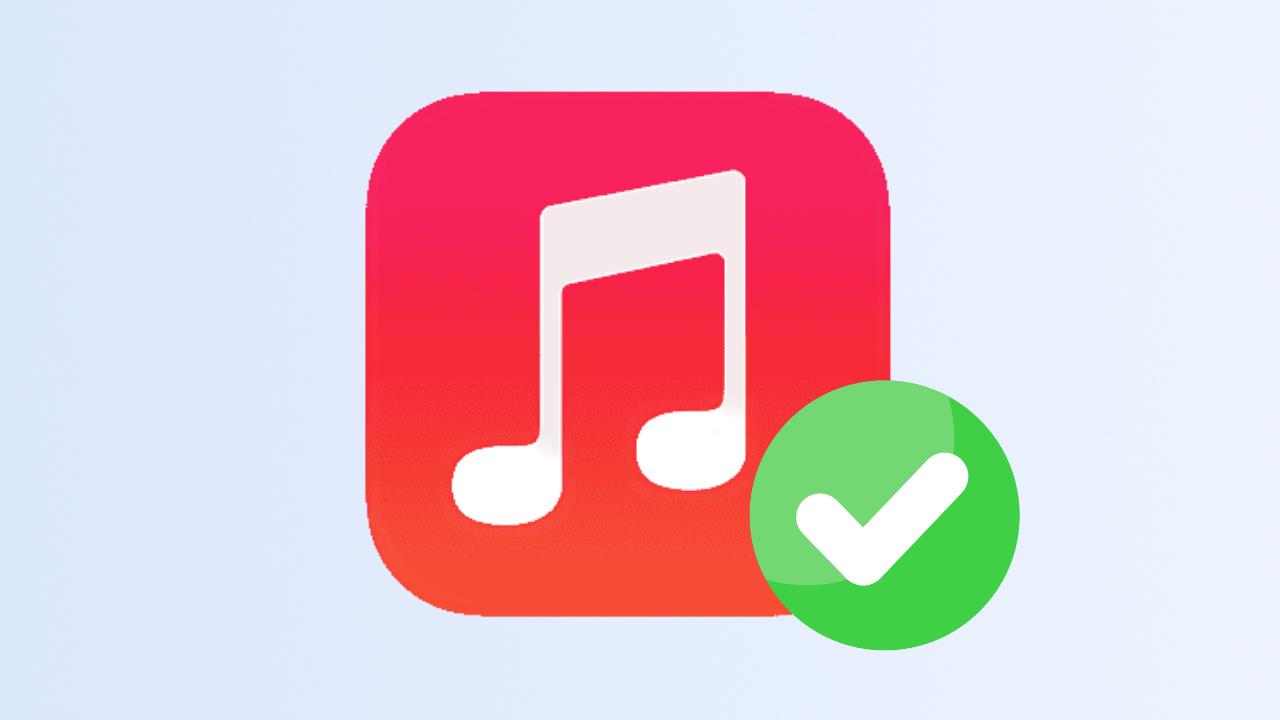Si quieres compartir tus listas de reproducción Apple Music, en este post te vamos a enseñar dos formas con las que vas a poder hacerlo de manera muy sencilla. Tanto si quieres mostrarle al mundo tu biblioteca de canciones, como si se las vas a enviar a una persona en concreto, te explicaremos las dos maneras, para que puedas disfrutar de más usos de la plataforma de streaming.
Comparte tus listas de música de forma pública
Una de las maneras con las que puedes difundir tus canciones es a través del perfil de Apple Music. La plataforma dispone de un espacio más social, en el que podemos seguir a amigos y personas públicas. Del mismo modo, que estas nos pueden seguir a nosotros. Y cuando entramos en el perfil de los demás, si distribuyen las listas en su perfil, nosotros podremos verlas y añadir las canciones que más nos gusten a nuestra biblioteca.
Es importante remarcar que, al no disponer de un plan gratuito, para llevar a cabo esta función, es muy importante tener una suscripción activa a la plataforma. De hecho, para poder utilizar cualquier cosa de Apple Music, hay que pagar. Pero también es importante que sepas que el plan Apple Music Voice (4,99 euros al mes) no permite hacerlo. Esto se debe a que este plan sólo nos da acceso a reproducir canciones si las pedimos a Siri. No se nos incluye, por tanto, la posibilidad de guardar nuestras canciones en una biblioteca, descargarlas o hacer listas. Y sólo podremos reproducir en streaming a través de altavoces o dispositivos compatibles.
Para compartir de forma pública, en el perfil, las listas de reproducción tendremos que ir a la pestaña Escuchar y, en la esquina superior derecha, tendremos que pulsar en nuestra foto de perfil. Se nos abrirá un menú, y nuevamente le damos a Ver perfil. Cuando hagamos esto, se nos abrirá nuestra sección y tendremos que pulsar en los tres puntos que están en la parte superior derecha de la pantalla. Aquí tendremos que pulsar en la opción Editar perfil.

Veremos varias categorías y secciones. Pero la que nos interesa es una que se llama Playlists compartidas. Aquí veremos todas las que tenemos en nuestra biblioteca. Y el método es muy sencillo: basta con seleccionar aquellas que nos interese compartir, y deseleccionar aquellas que ya no queremos que se muestren de forma pública. Una vez lo tenemos a nuestro gusto, pulsamos el botón OK.
Comparte tus listas con alguien
Este segundo método permite difundir nuestras playlists de forma privada. No se van a mostrar en nuestro perfil, sino que se las vamos a enviar a otras personas de forma directa. Aquí es importante remarcar que, aunque la otra persona no esté suscrita a Apple Music, sí podrá ver la lista. No obstante, no podrá reproducir las canciones.
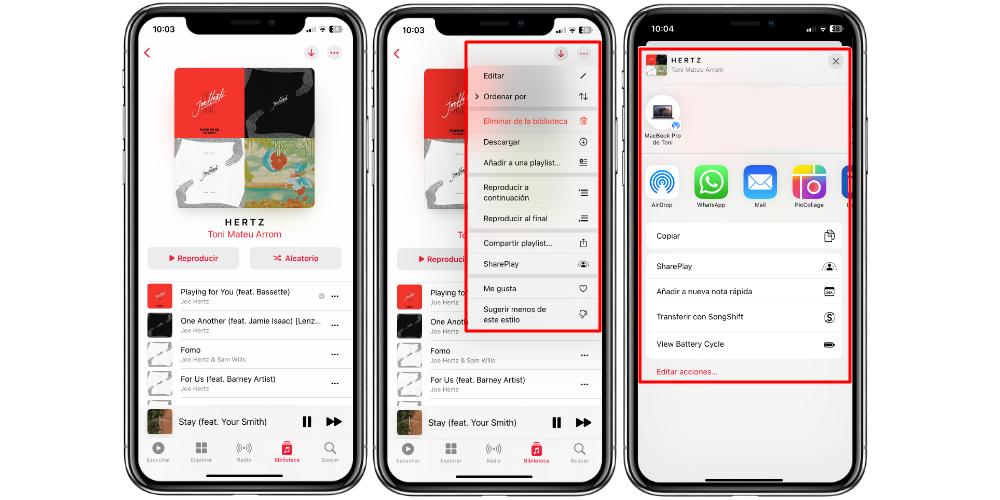
En cambio, si quién recibe nuestras canciones está de alta en la plataforma, va a recibir todo el contenido y lo va a poder reproducir sin ningún problema. Además de poder añadir nuestras canciones a su biblioteca. Nuevamente, teniendo en cuenta que no esté suscrita al plan Apple Music Voice. Para ello, tendremos que abrir cualquiera de nuestras listas y pulsar en el botón con tres puntos de la parte superior derecha de la pantalla. Si le damos a Compartir Playlist, se nos abrirá un menú con las diferentes opciones que tenemos para compartir.